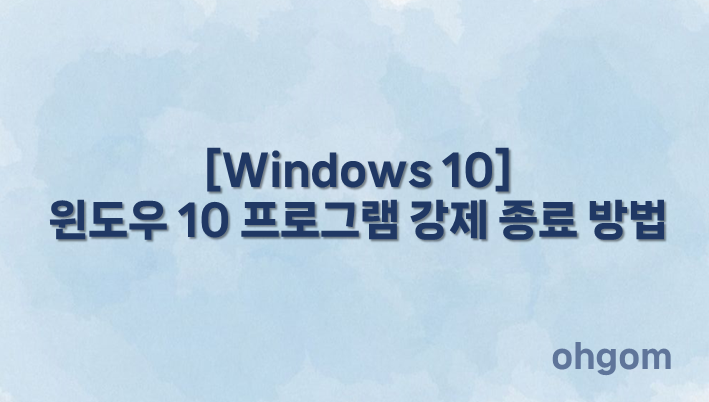
Windows 10을 사용하다 보면 프로그램이 갑자기 멈추거나 “응답 없음(Not Responding)” 상태로 변하는 경우를 종종 경험하게 됩니다. 이런 상황에서는 일반적인 방법으로 프로그램을 닫을 수 없어 불편함을 겪게 되죠. 이럴 때는 강제 종료(Force Quit) 기능을 활용하여 문제 프로그램을 완전히 종료할 수 있습니다. 아래에서는 작업 관리자와 명령어(CMD)를 활용한 두 가지 강제 종료 방법을 자세히 안내하겠습니다.
작업 관리자를 이용한 강제 종료 방법
1. 가장 일반적이면서도 간편한 방법은 작업 관리자(Task Manager)를 이용하는 것입니다. 작업 표시줄에서 마우스 오른쪽 버튼을 클릭 후 메뉴에서 작업 관리자를 선택하여 실행합니다.
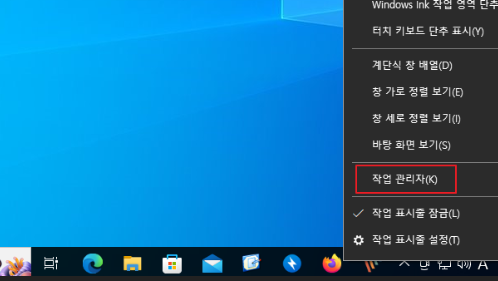
2. 상단 탭에서 프로세스(Process)를 클릭하고, 현재 실행 중인 프로그램 목록을 확인합니다. 응답 없음 상태로 표시된 프로그램을 찾아 마우스 오른쪽 버튼을 클릭 후 작업 끝내기(End Task)를 선택하면 프로그램이 즉시 종료됩니다.
* 예를 들어, PicPick 프로그램이 멈춘 경우 ‘PicPick’을 선택한 후 ‘작업 끝내기’를 클릭하면 강제 종료됩니다.
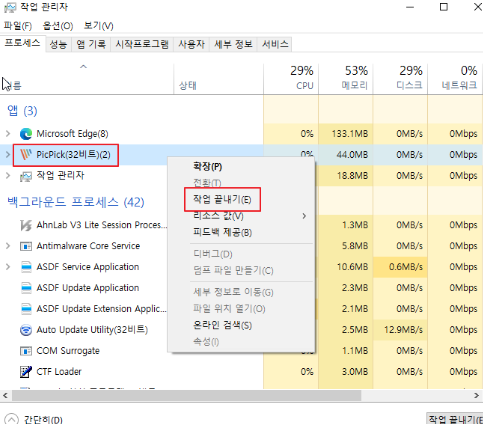
명령 프롬프트(CMD)를 이용한 강제 종료 방법
1. 작업 관리자로 종료되지 않거나 백그라운드에서 실행 중인 프로그램의 경우 명령 프롬프트(CMD)를 이용해 강제 종료할 수도 있습니다. 시작 메뉴에서 ‘명령 프롬프트(CMD)’를 검색 후 검색 결과에서 ‘관리자 권한으로 실행’을 선택합니다.
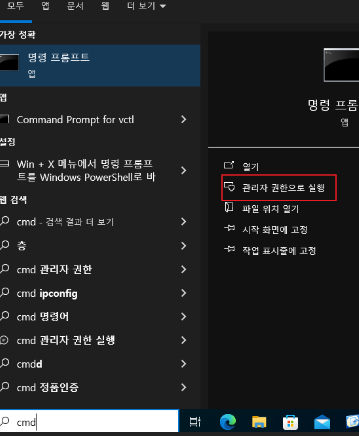
2. 명령창에서 tasklist 명령어를 입력 하면 현재 실행 중인 프로세스 목록이 표시됩니다. 강제 종료하려는 프로그램의 이름과 PID(프로세스 ID)를 확인합니다.
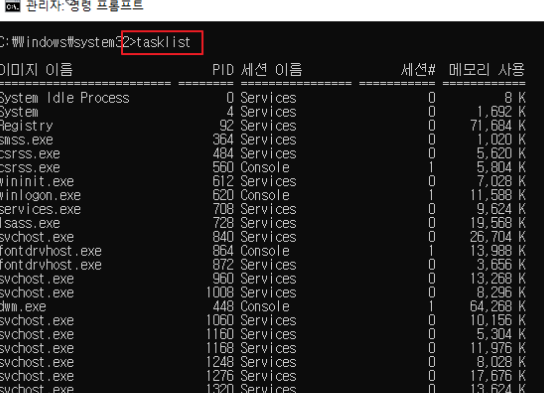
3. taskkill /f /t /pid [PID번호] 명령어를 입력하여 프로그램을 강제 종료합니다.
* 예를 들어 PID가 1234라면 다음과 같이 입력합니다. taskkill /f /t /pid 1234
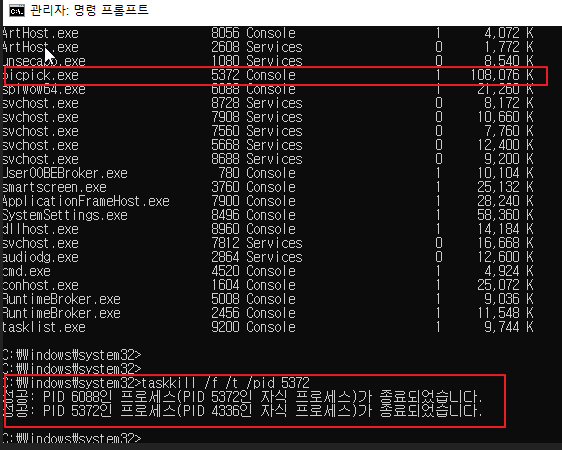
마치며
프로그램의 “응답 없음” 현상은 예기치 않게 자주 발생하는 문제입니다. 이럴 때 당황하지 말고, 위에서 소개한 작업 관리자 또는 명령 프롬프트를 활용하여 안전하게 프로그램을 강제 종료한 뒤 다시 실행하면 대부분의 문제가 해결됩니다. 또한 같은 프로그램에서 반복적으로 멈춤 현상이 발생한다면, 프로그램 업데이트 또는 시스템 점검을 통해 원인을 확인해보는 것도 좋습니다.
